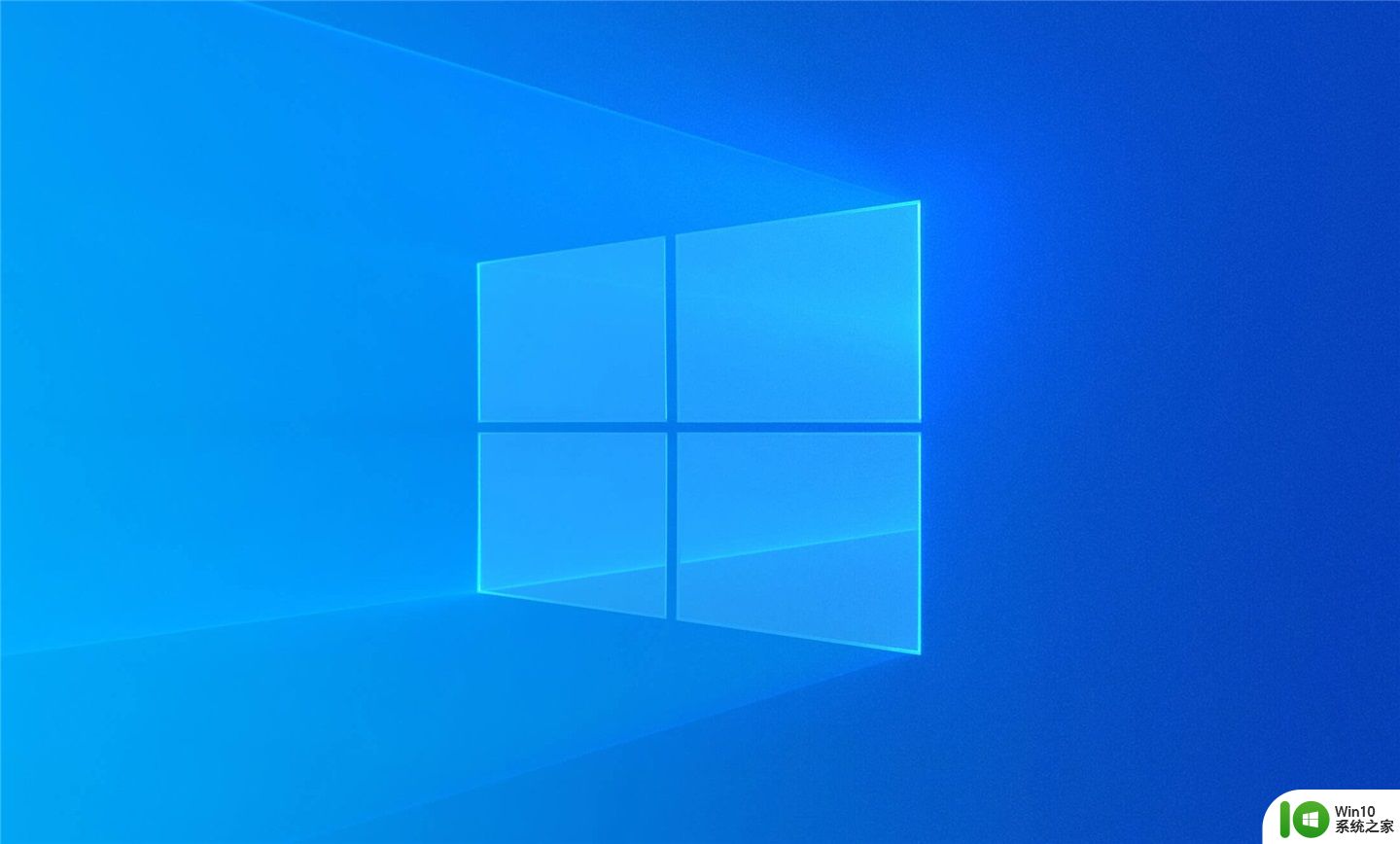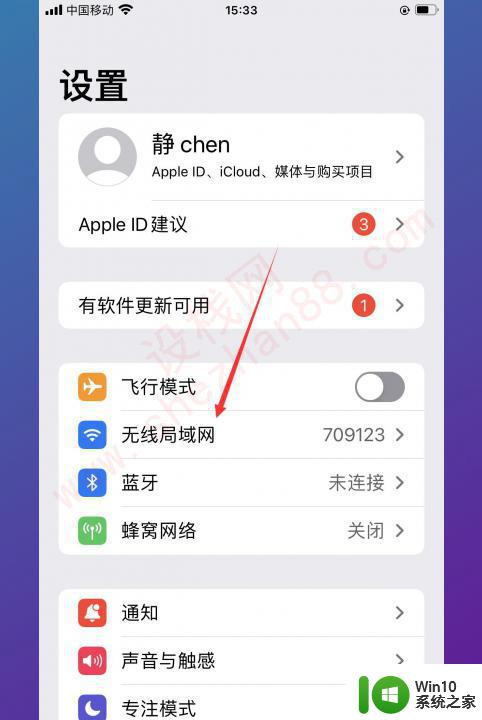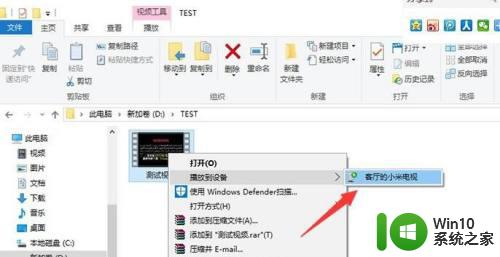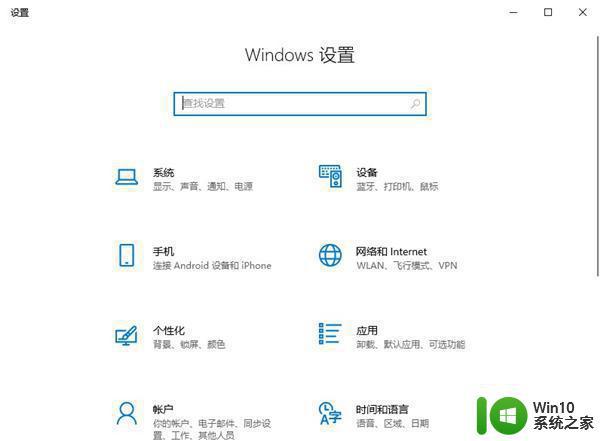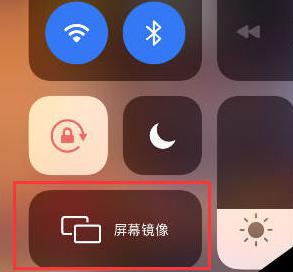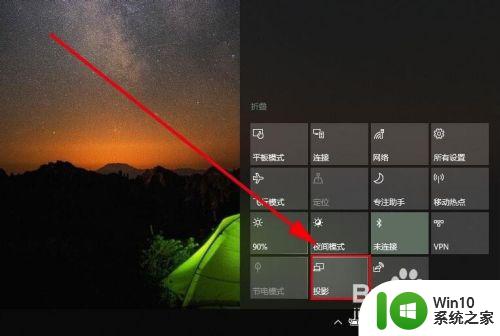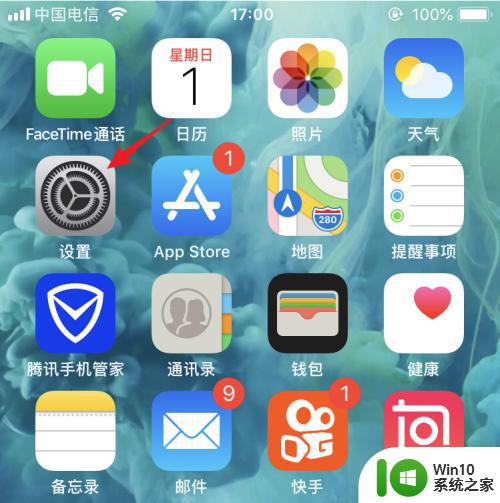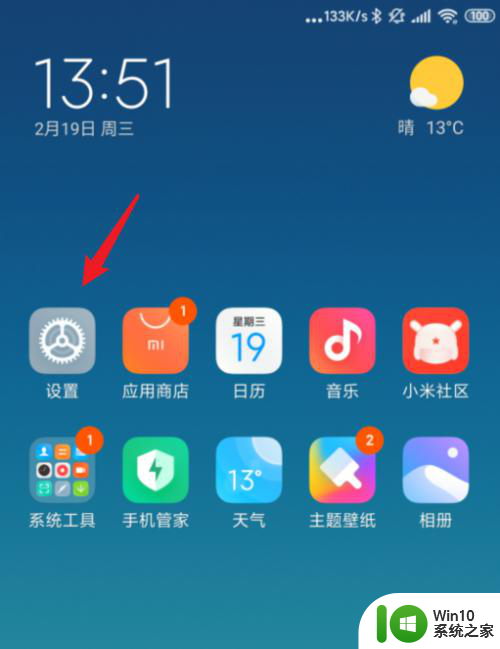如何配置投屏设备 电脑如何无线投屏到电视上
如今电视已经成为了我们生活娱乐的重要组成部分,而电脑作为我们日常工作和娱乐的得力助手,也不可或缺,如果能够将电脑上的内容无线投射到电视屏幕上,无疑将会给我们带来更加便利和舒适的体验。如何配置投屏设备,让电脑顺利实现无线投屏呢?本文将为大家详细介绍如何将电脑无线投屏到电视上的方法和步骤。让我们一起来探索吧!
投屏怎么投到电视上?
方法一、
1. 打开系统设置菜单的【显示】选项,找到多显示器设置功能。选择【连接到无线显示器 】,搜索到你的电视机设备,就可以连接完成了;
2. 这种方法其实是将电视机当做一个额外的扩充显示器来使用,比较类似电竞主播常用的那种两三台显示器拼接在一起的方式;
3. 电脑和电视机会各自显示一部分内容,我们可以通过移动播放窗口的方式,来把视频、文档之类的内容显示到电视机上。
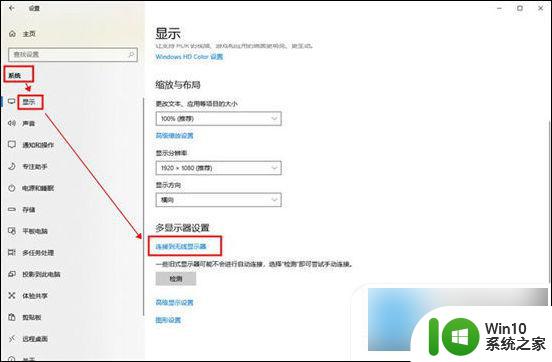
方法二、
1. 直接Windows设置菜单里的【设备】设置,找到【蓝牙与其他设备】,点击+号添加设备;
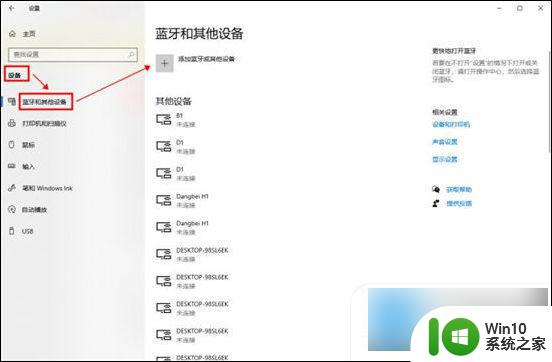
2. 选择【无线显示器或扩展坞】,就可以搜索电视机设备并进行连接,完成投屏了。
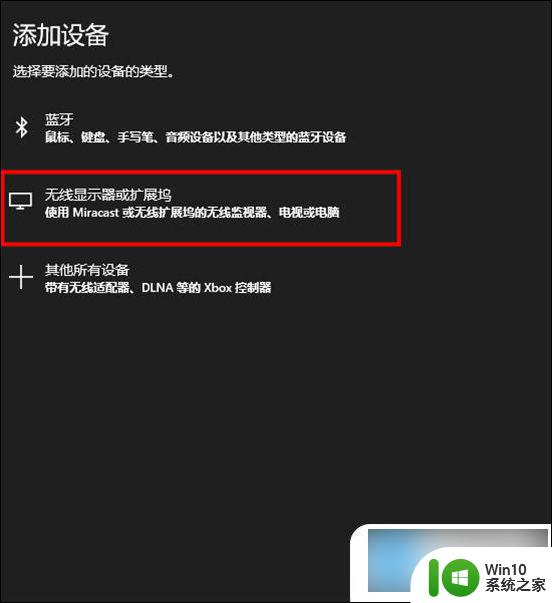
方法三、
1. 通过【网络与Internet】设置,找到【网络与共享中心 】;
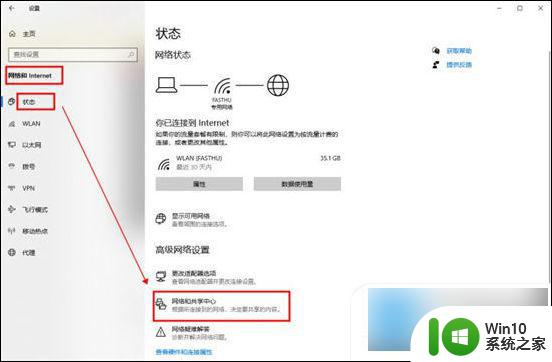
2. 打开【媒体流式处理选项】,如果没有这个功能的话,可以在高级共享设置里找找;
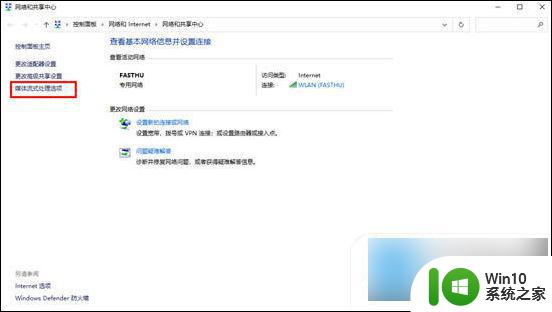
3. 选择启用媒体流,然后同网络下的所有设备都默认为【允许访问】的状态,只要确认其中有我们想投屏的电视机就可以了;
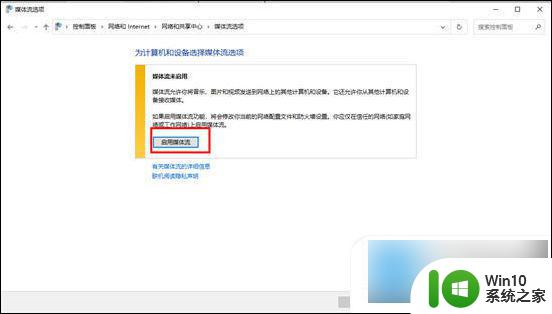
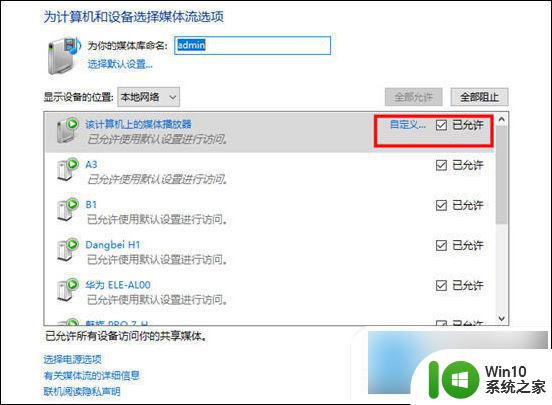
4. 找到我们想要投屏的视频、PPT或者其他的什么文件,右键选择【播放到设备】。选择电视机对应的设备名称,就可以投屏成功了。
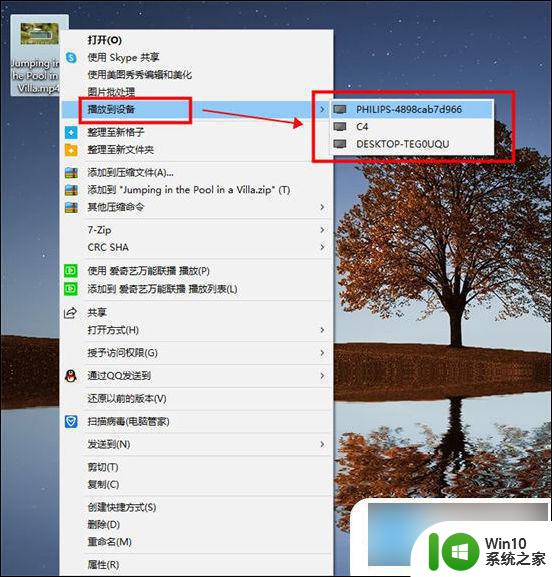
方法四、
1. 想要稳定的话,可以采用HDMI端口的数据连接线来连接,大部分电脑和电视机都会有HDMI接口,可以直接插入连接;

2. 直连完毕之后,在电视机上把显示的信号源设置为对应的HDMI端口就可以投屏了;
3. 之后可以设置、调整一下分辨率,毕竟电视机的分辨率通常会比电脑显示器高,不设置的话就太模糊了。
方法五、

快投屏
快投屏是上海互盾信息科技有限公司旗下一款优秀的投屏软件,拥有手机端、电脑端、电视端。只需轻松一键就可以将手机端的画面投屏到电脑端或者电视端,没有丝毫的延迟,用户使用体验极佳,极小的资源占用确保用户磁盘空间足够不会爆满,大家快来下载快投屏官网电脑版吧。
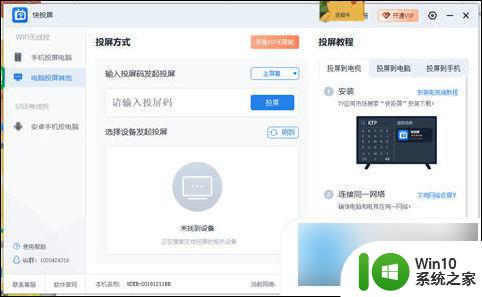
以上就是如何配置投屏设备的全部内容,如果你遇到了这种情况,不妨按照这个方法来解决,希望对大家有所帮助。